Vue3 Suspense の詳細説明: それは何ですか?何ができるでしょうか?使い方?
この記事では、Vue3 サスペンスについて詳しく説明します。サスペンスとは何なのか、何ができるのか、どのように使用するのかについてお話しましょう。皆さんのお役に立てれば幸いです。

サスペンス それはあなたが考えているものではありません。はい、これは非同期コンポーネントを処理するのに役立ちますが、それだけではありません。 (学習ビデオ共有: vue ビデオ チュートリアル)
サスペンス 深くネストされたすべてのコンポーネントを含むアプリケーション全体の読み込みステータスを調整できます。どこからでもロードされ、コンポーネントが突然所定の位置に押し寄せるポップコーン ユーザー インターフェイスのようなものではなく、
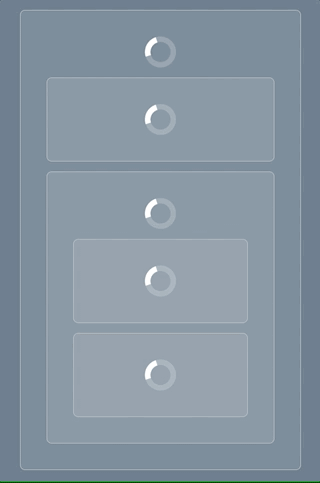
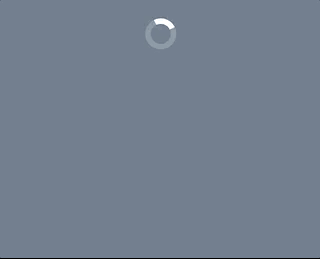
ポップコーン UI--サスペンス前
アドレスの例: https://codesandbox.io/s/uncoowned-loading-before-suspense-srh8ll?file= / src/App.vueSuspense を使用しない場合、各コンポーネントは読み込みステータスを個別に処理する必要があります。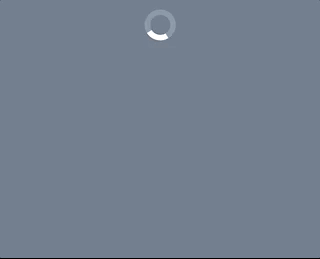
BeforeSuspense コンポーネントを使用して、読み込み状態を内部で処理するコンポーネントをシミュレートします。 Suspense を実装したら、それを WithSuspense コンポーネントにリファクタリングするため、BeforeSuspense という名前を付けます。
BeforeSuspense.vue
<template>
<div class="async-component" :class="!loading && 'loaded'">
<Spinner v-if="loading" />
<slot />
</div>
</template>
<script setup>
import { ref } from 'vue'
import Spinner from './Spinner.vue'
const loading = ref(true)
const { time } = defineProps({
time: {
type: Number,
default: 2000
}
})
setTimeout(() => (loading.value = false), time)
</script>true に設定しているため、Spinner コンポーネントが表示されます。次に、setTimeout が完了したら、読み込みを false に設定し、Spinner を非表示にして、コンポーネントの背景を緑色にします。
slot もあり、他のコンポーネントを BeforeSuspense コンポーネントにネストできます。
<template> <button @click="reload">Reload page</button> <BeforeSuspense time="3000"> <BeforeSuspense time="2000" /> <BeforeSuspense time="1000"> <BeforeSuspense time="500" /> <BeforeSuspense time="4000" /> </BeforeSuspense> </BeforeSuspense> </template>
Suspense コンポーネントを使用して、このポップコーン ユーザー インターフェイスを改善する方法を見てみましょう。
サスペンス
アドレスの例: https://codesandbox.io/s/coowned-loading-with-suspense-b6dcbi?file=/src/App.vue 今回は、Suspense を使用してこの混乱を処理し、より良いユーザー エクスペリエンスに変えます。
サスペンスの基本
以下はサスペンス パートの基本構造です
<Suspense> <!-- Async component here --> <template #fallback> <!-- Sync loading state component here --> </template> </Suspense>
default スロットに配置し、フォールバック読み込み状態を fallback スロットに配置します。
- Promise を返す
- async setup
関数を持つコンポーネント、またはscript setupトップレベルの使用await - defineAsyncComponent
の使用 非同期的に読み込まれるコンポーネント
fallback スロットの内容を表示します。その後、Promise が解決されると、default スロット内の非同期コンポーネントが公開されます。
注意: 这里没有错误处理路基。起初我以为有,但这是对悬念的一个常见误解。如果想知道是什么导致了错误。可以使用onErrorCaptured钩子来捕捉错误,但这是一个独立于Suspense的功能。
现在我们对Suspense有了一些了解,让我们回到我们的演示应用程序。
管理异步依赖关系
为了让Suspense管理我们的加载状态,首先需要将BeforeSuspense组件转换成一个异步组件
我们将它命名为 WithSuspense,内容如下:
<template>
<div class="async-component loaded">
<!-- 这里不需要一个 Spiner 了,因为加载是在根部处理的 -->
<slot />
</div>
</template>
<script setup>
const { time } = defineProps({
time: {
type: Number,
required: true
}
})
// 加入一个延迟,以模拟加载数据
await new Promise(resolve => {
setTimeout(() => {
resolve()
}, time)
})
</script>我们已经完全删除了加载状态的Spinner,因为这个组件不再有加载状态了。
因为这是一个异步组件,setup 函数直到它完成加载才会返回。该组件只有在 setup 函数完成后才会被加载。因此,与BeforeSuspense组件不同,WithSuspense组件内容在加载完毕之前不会被渲染。
这对任何异步组件来说都是如此,不管它是如何被使用的。在setup函数返回(如果是同步的)或解析(如果是异步的)之前,它不会渲染任何东西。
有了WithSuspense组件,我们仍然需要重构我们的App组件,以便在Suspense组件中使用这个组件。
<template> <button @click="reload">Reload page</button> <Suspense> <WithSuspense :time="2000"> <WithSuspense :time="1500" /> <WithSuspense :time="1200"> <WithSuspense :time="1000" /> <WithSuspense :time="5000" /> </WithSuspense> </WithSuspense> <template #fallback> <Spinner /> </template> </Suspense> </template>
结构和之前一样,但这次是在 Suspense 组件的默认槽中。我们还加入了 fallback 槽,在加载时渲染我们的Spinner组件。
在演示中,你会看到它显示加载按钮,直到所有的组件都加载完毕。只有在那时,它才会显示现在完全加载的组件树。
异步瀑布
如果你仔细注意,你会注意到这些组件并不像你想象的那样是并联加载的。
总的加载时间不是基于最慢的组件(5秒)。相反,这个时间要长得多。这是因为Vue只有在父异步组件完全解析后才会开始加载子组件。
你可以通过把日志放到WithSuspense组件中来测试这一点。一个在安装开始跟踪安装,一个在我们调用解决之前。
最初使用BeforeSuspense组件的例子中,整个组件树被挂载,无需等待,所有的 "异步 "操作都是并行启动的。这意味着Suspense有可能通过引入这种异步瀑布而影响性能。所以请记住这一点。
嵌套 Suspense 以隔离子树
事例地址:https://codesandbox.io/s/nesting-suspense-wt0q7k?file=/src/App.vue
这里有一个深度嵌套的组件,它需要整整5秒来加载,阻塞了整个UI,尽管大多数组件加载完成的时间要早得多。
但对我们来说有一个解决方案
通过进一步嵌套第二个Suspense组件,我们可以在等待这个组件完成加载时显示应用程序的其他部分。
<template> <button @click="reload">Reload page</button> <Suspense> <WithSuspense :time="2000"> <WithSuspense :time="1500" /> <WithSuspense :time="1200"> <WithSuspense :time="1000" /> <!-- Nest a second Suspense component --> <Suspense> <WithSuspense :time="5000" /> <template #fallback> <Spinner /> </template> </Suspense> </WithSuspense> </WithSuspense> <template #fallback> <Spinner /> </template> </Suspense> </template>
将其包裹在第二个Suspense组件中,使其与应用程序的其他部分隔离。Suspense组件本身是一个同步组件,所以当它的父级组件被加载时,它就会被加载。
然后它将显示它自己的 fallback 内容,直到5秒结束。
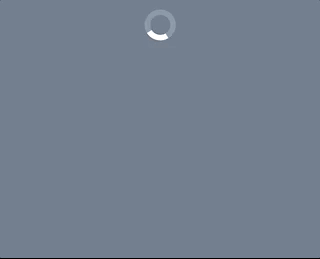
通过这样做,我们可以隔离应用程序中加载较慢的部分,减少我们的首次交互时间。在某些情况下,这可能是必要的,特别是当你需要避免异步瀑布时。
从功能的角度来看,这也是有意义的。你的应用程序的每个功能或 "部分"都可以被包裹在它自己的Suspense组件中,所以每个功能的加载都是一个单一的逻辑单元。
当然,如果你用 "Suspense" 包装每一个组成部分,我们就会回到我们开始的地方。我们可以选择以任何最合理的方式来批处理我们的加载状态。
使用占位符的 Suspense
事例地址: https://codesandbox.io/s/placeholders-and-suspense-k5uzw0?
与其使用单一的 spinner,占位符组件往往可以提供更好的体验。
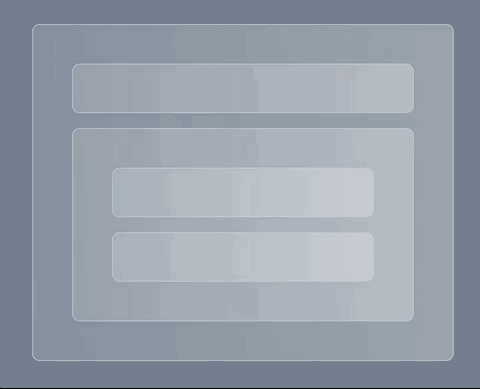
这种方式向用户展示将要展示的内容,并让他们在界面渲染前有一种期待的感觉。这是 spinner 无法做到的。
可以说--它们很时髦,看起来很酷。因此,我们重构代码,使用占位符方式:
<template> <button @click="reload">Reload page</button> <Suspense> <WithSuspense :time="2000"> <WithSuspense :time="1500" /> <WithSuspense :time="1200"> <WithSuspense :time="1000" /> <Suspense> <WithSuspense :time="5000" /> <template #fallback> <Placeholder /> </template> </Suspense> </WithSuspense> </WithSuspense> <template #fallback> <!-- 这里,复制实际数据的形状 --> <Placeholder> <Placeholder /> <Placeholder> <Placeholder /> <Placeholder /> </Placeholder> </Placeholder> </template> </Suspense> </template>
我们安排了这些Placeholder组件,并对它们进行了风格化处理,使它们看起来与WithSuspense组件完全一样。这提供了一个在加载和装载状态之间的无缝过渡。
在演示中,Placeholder组件在背景上给我们提供了一个CSS动画,以创造一个脉动的效果:
.fast-gradient {
background: linear-gradient(
to right,
rgba(255, 255, 255, 0.1),
rgba(255, 255, 255, 0.4)
);
background-size: 200% 200%;
animation: gradient 2s ease-in-out infinite;
}
@keyframes gradient {
0% {
background-position: 0% 50%;
}
50% {
background-position: 100% 50%;
}
100% {
background-position: 0% 50%;
}
}总结
爆米花的加载状态是非常明显的,会伤害用户体验。
幸运的是,Suspense 是一个很棒的新特性,它为我们在Vue应用程序中协调加载状态提供了很多选择。
然而,在写这篇文章的时候,Suspense仍然被认为是实验性的,所以要谨慎行事。关于它的状态的最新信息,请参考文档。
以上がVue3 Suspense の詳細説明: それは何ですか?何ができるでしょうか?使い方?の詳細内容です。詳細については、PHP 中国語 Web サイトの他の関連記事を参照してください。

ホットAIツール

Undresser.AI Undress
リアルなヌード写真を作成する AI 搭載アプリ

AI Clothes Remover
写真から衣服を削除するオンライン AI ツール。

Undress AI Tool
脱衣画像を無料で

Clothoff.io
AI衣類リムーバー

AI Hentai Generator
AIヘンタイを無料で生成します。

人気の記事

ホットツール

メモ帳++7.3.1
使いやすく無料のコードエディター

SublimeText3 中国語版
中国語版、とても使いやすい

ゼンドスタジオ 13.0.1
強力な PHP 統合開発環境

ドリームウィーバー CS6
ビジュアル Web 開発ツール

SublimeText3 Mac版
神レベルのコード編集ソフト(SublimeText3)

ホットトピック
 7566
7566
 15
15
 1386
1386
 52
52
 87
87
 11
11
 28
28
 105
105
 vue3+vite: src に画像を動的にインポートするために require を使用するときのエラーを解決する方法
May 21, 2023 pm 03:16 PM
vue3+vite: src に画像を動的にインポートするために require を使用するときのエラーを解決する方法
May 21, 2023 pm 03:16 PM
vue3+vite:src は、イメージとエラー レポートと解決策を動的にインポートするために require を使用します。vue3+vite は複数のイメージを動的にインポートします。vue3。TypeScript 開発を使用している場合、イメージを導入するために require のエラー メッセージが表示されます。requireisnotdefined は使用できません。 vue2 のような imgUrl:require(' .../assets/test.png') は、typescript が require をサポートしていないため、インポートされます。そのため、import が使用されます。解決方法は次のとおりです: awaitimport を使用します
 vue3 プロジェクトで tinymce を使用する方法
May 19, 2023 pm 08:40 PM
vue3 プロジェクトで tinymce を使用する方法
May 19, 2023 pm 08:40 PM
tinymce はフル機能のリッチ テキスト エディター プラグインですが、tinymce を vue に導入するのは他の Vue リッチ テキスト プラグインほどスムーズではありません。tinymce 自体は Vue には適しておらず、@tinymce/tinymce-vue を導入する必要があります。外国のリッチテキストプラグインであり、中国語版を通過していないため、公式 Web サイトから翻訳パッケージをダウンロードする必要があります (ファイアウォールをバイパスする必要がある場合があります)。 1. 関連する依存関係をインストールします npminstalltinymce-Snpminstall@tinymce/tinymce-vue-S2. 中国語パッケージをダウンロードします 3. スキンと中国語パッケージを導入します. プロジェクトのパブリック フォルダーに新しい tinymce フォルダーを作成し、
 Vue3 でページの部分的なコンテンツを更新する方法
May 26, 2023 pm 05:31 PM
Vue3 でページの部分的なコンテンツを更新する方法
May 26, 2023 pm 05:31 PM
ページの部分的な更新を実現するには、ローカル コンポーネント (dom) の再レンダリングを実装するだけで済みます。 Vue でこの効果を実現する最も簡単な方法は、v-if ディレクティブを使用することです。 Vue2 では、v-if 命令を使用してローカル dom を再レンダリングすることに加えて、新しい空のコンポーネントを作成することもできます。ローカル ページを更新する必要がある場合は、この空のコンポーネント ページにジャンプしてから、再びジャンプします。 beforeRouteEnter ガードを空白のコンポーネントに配置します。元のページ。以下の図に示すように、Vue3.X の更新ボタンをクリックして赤枠内の DOM を再読み込みし、対応する読み込みステータスを表示する方法を示します。 Vue3.X の scriptsetup 構文のコンポーネントのガードには o しかないので、
 Vue3 がマークダウンを解析し、コードのハイライトを実装する方法
May 20, 2023 pm 04:16 PM
Vue3 がマークダウンを解析し、コードのハイライトを実装する方法
May 20, 2023 pm 04:16 PM
Vue はブログ フロントエンドを実装しており、マークダウン解析を実装する必要があり、コードがある場合はコードのハイライトを実装する必要があります。 Vue には、markdown-it、vue-markdown-loader、marked、vue-markdown など、マークダウン解析ライブラリが多数あります。これらのライブラリはすべて非常に似ています。ここではMarkedが使用され、コード強調表示ライブラリとしてhighlight.jsが使用されます。 1. 依存ライブラリをインストールする vue プロジェクトの下でコマンド ウィンドウを開き、次のコマンド npminstallmarked-save//marked を入力して、マークダウンを htmlnpmins に変換します。
 Vue3 でアバターを選択してトリミングする方法
May 29, 2023 am 10:22 AM
Vue3 でアバターを選択してトリミングする方法
May 29, 2023 am 10:22 AM
最終的な効果は、VueCropper コンポーネントのyarnaddvue-cropper@next をインストールすることです。上記のインストール値は Vue3 用です。Vue2 の場合、または他の方法を参照したい場合は、公式 npm アドレス: 公式チュートリアルにアクセスしてください。また、コンポーネント内で参照して使用するのも非常に簡単です。必要なのは、対応するコンポーネントとそのスタイル ファイルを導入することだけです。ここではグローバルに参照しませんが、import{userInfoByRequest}from'../js/api を導入するだけです。 ' コンポーネント ファイルにインポートします。import{VueCropper}from'vue-cropper&
 Vue3 の再利用可能なコンポーネントの使用方法
May 20, 2023 pm 07:25 PM
Vue3 の再利用可能なコンポーネントの使用方法
May 20, 2023 pm 07:25 PM
はじめに vue であれ、react であれ、複数の繰り返しコードに遭遇した場合、ファイルを冗長なコードの束で埋めるのではなく、これらのコードを再利用する方法を考えます。実際、vue と React はどちらもコンポーネントを抽出することで再利用を実現できますが、小さなコードの断片に遭遇し、別のファイルを抽出したくない場合は、それに比べて、React は同じファイル内で対応するウィジェットを宣言して使用できます。または、次のような renderfunction を通じて実装します。 constDemo:FC=({msg})=>{returndemomsgis{msg}}constApp:FC=()=>{return(
 vue3+ts+axios+pinia を使用して無意味なリフレッシュを実現する方法
May 25, 2023 pm 03:37 PM
vue3+ts+axios+pinia を使用して無意味なリフレッシュを実現する方法
May 25, 2023 pm 03:37 PM
vue3+ts+axios+pinia で無意味なリフレッシュを実現 1. まず、プロジェクト内の aiXos と pinianpmipinia をダウンロードします--savenpminstallaxios--save2. axios リクエストをカプセル化-----ダウンロード js-cookienpmiJS-cookie-s// aixosimporttype{AxiosRequestConfig , AxiosResponse}from"axios";importaxiosfrom'axios';import{ElMess
 DefineCustomElement を使用して Vue3 でコンポーネントを定義する方法
May 28, 2023 am 11:29 AM
DefineCustomElement を使用して Vue3 でコンポーネントを定義する方法
May 28, 2023 am 11:29 AM
Vue を使用してカスタム要素を構築する WebComponents は、開発者が再利用可能なカスタム要素 (カスタム要素) を作成できるようにする一連の Web ネイティブ API の総称です。カスタム要素の主な利点は、フレームワークがなくても、任意のフレームワークで使用できることです。これらは、異なるフロントエンド テクノロジ スタックを使用している可能性のあるエンド ユーザーをターゲットにする場合、または最終アプリケーションを使用するコンポーネントの実装の詳細から切り離したい場合に最適です。 Vue と WebComponents は補完的なテクノロジであり、Vue はカスタム要素の使用と作成に対する優れたサポートを提供します。カスタム要素を既存の Vue アプリケーションに統合したり、Vue を使用してビルドしたりできます。




